ImageFXとはどのような画像生成AIでしょうか?
今回はImageFXで誰でも簡単に画像生成する方法を解説!
アカウント作成からプロンプトの書き方・応用まで、初心者向けのチュートリアルです。
AIがあなたのアイデアを画像に変えます。
ImageFXとは何か?
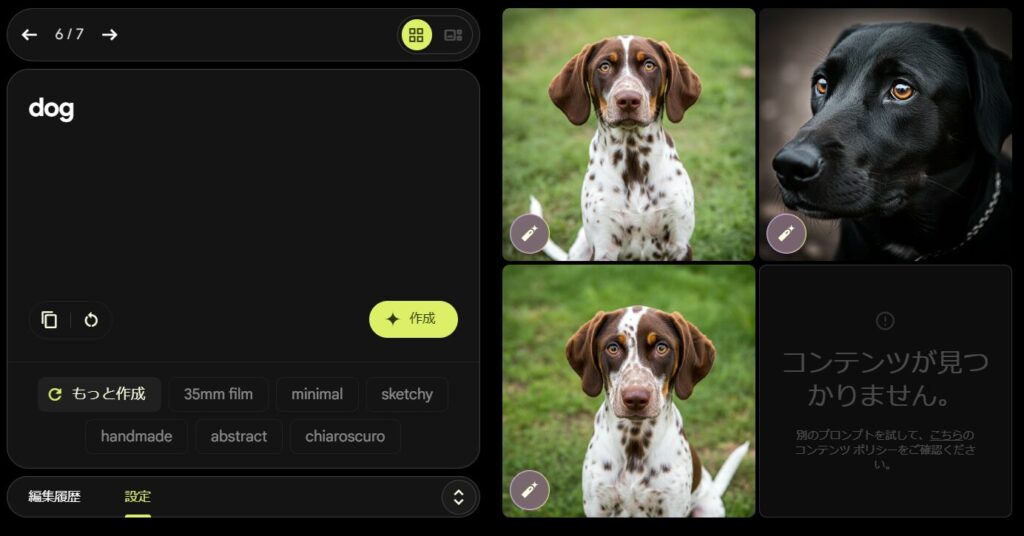
ImageFXは、Googleが開発した、あなたのアイデアを画像に変える魔法のツールです。
2024年11月現在、無料で利用できます。今後は有料になるかどうかは不明です。
あなたが頭の中でイメージしたものを画像にしてくれ、次のようなメリットがあります。
メリット
- 簡単操作: 誰でも簡単に高品質な画像が作れます。
- 多様性: 写真、絵画、イラストなど、どんなイメージも作れます。
- 無料: 誰でも無料で使えます。
どんなことができるの?
- ロゴデザイン
- SNSの投稿画像
- プレゼント用のイラスト
- 想像力を掻き立てるアート
ImageFXのすごいところ
言葉で画像を作れます。つまり、あなたのイメージを言葉(プロンプト)にして伝えると、思い通りの画像が作れます。
様々なスタイルの画像が作れます。例えば、写真、絵画、アニメなど、好きなスタイルが選べます。
どんどん機能は進化しているので、今後も新しい機能が追加されて、もっともっと楽しくなるでしょう。
アカウント作成とログイン
ここからImegeFXのアカウント作成とログイン方法を説明します。
すごく簡単なので初めてでも難しくありません。
Googleアカウントさえあれば、すぐに始められます。
Googleのアカウントが無い方は、Googleのアカウント登録(←公式サイト)してからにしましょう。
ステップバイステップで画面を見ながら、一緒にアカウントを作成しましょう。
始めにImegeFXの公式サイトを開きます。
1.Googleでログインをクリックします。
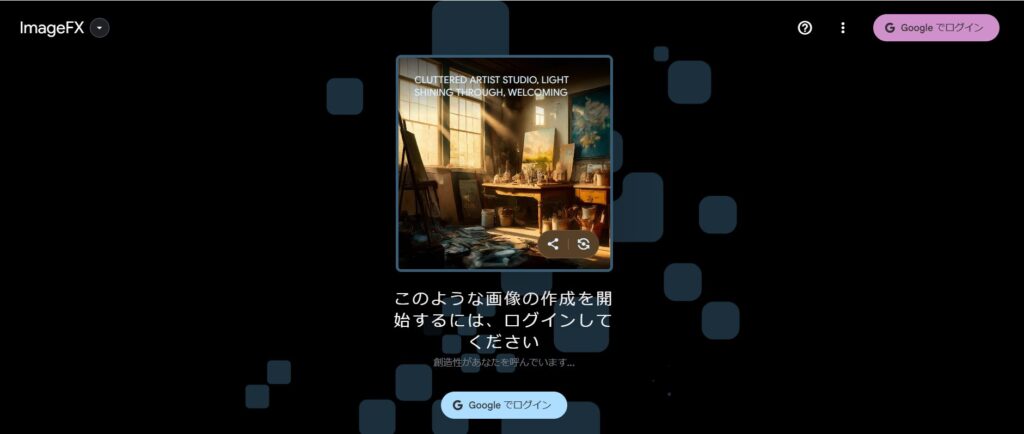
2.また、ログイン画面が表示されます。ログインボタンをクリックします。
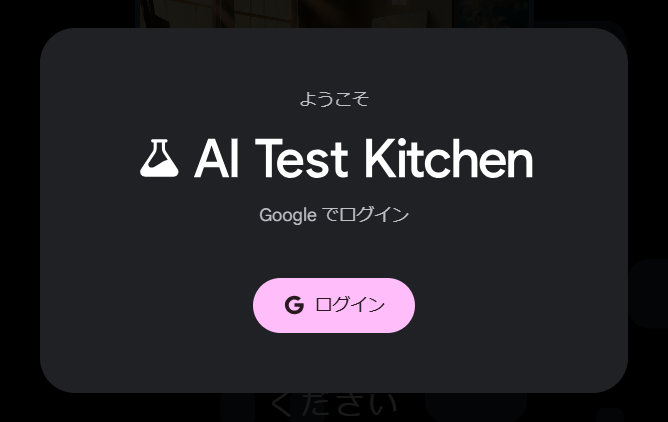
3.次はログインのアカウントを作ります。
今回はGoogleアカウントを利用するので、画面の絵はありませんが、自分のGoogleアカウントをクリックします。
4.次は登録したメールアドレスに、お知らせが届くように設定しましょう。ぼくは調査案内メールにチェックしました。確認したら次へのボタンをクリックします。
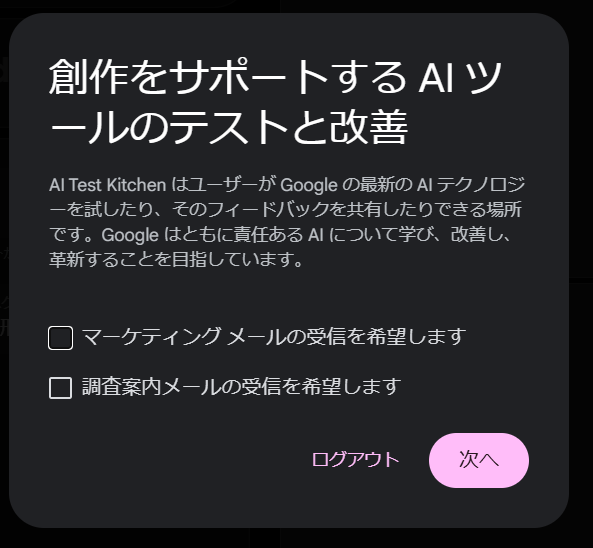
5.プライバシーポリシーの確認です。確認したら次へのボタンをクリックします。
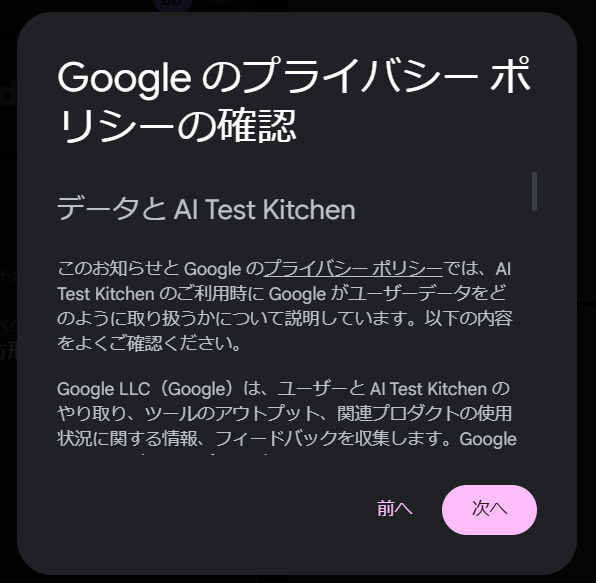
6.次は利用規約の確認です。確認したら同意して続行のボタンをクリックします。
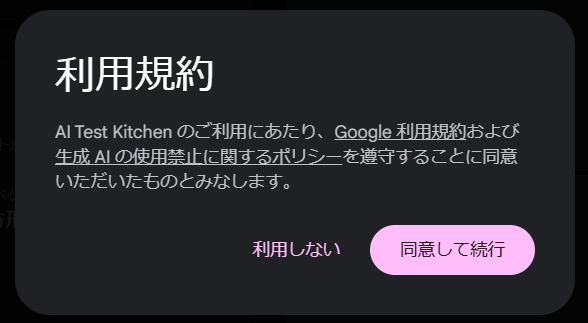
7.これでアカウントの登録は完了します。するとImegeFXの画面が表示されて、すぐに使えるようになります。本当に簡単な手順で完了します。
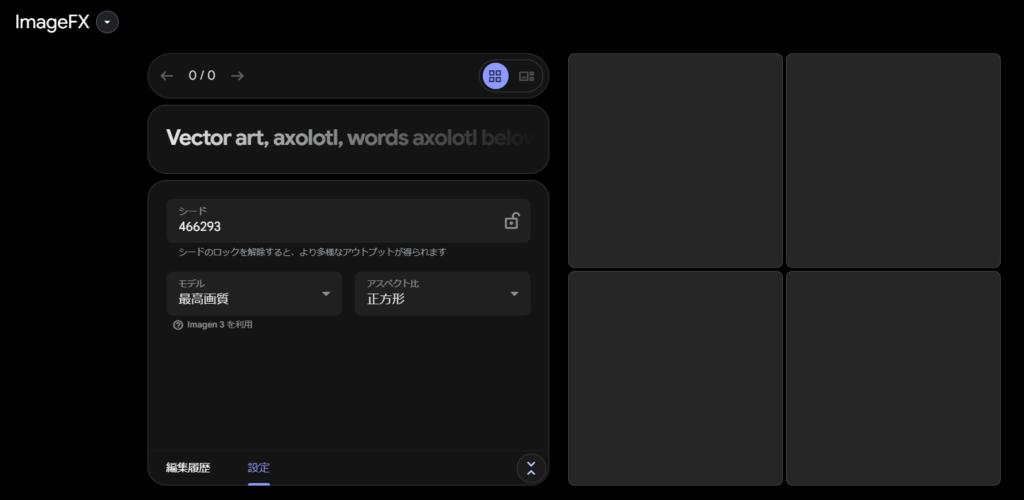
ImageFXを使ってみよう!
では実際にImageFXを使ってみましょう!
アカウント登録後の最初の画面は、以下の様になんだかわからない言葉がずらりとならんでます。
しかし気にすることはありません。
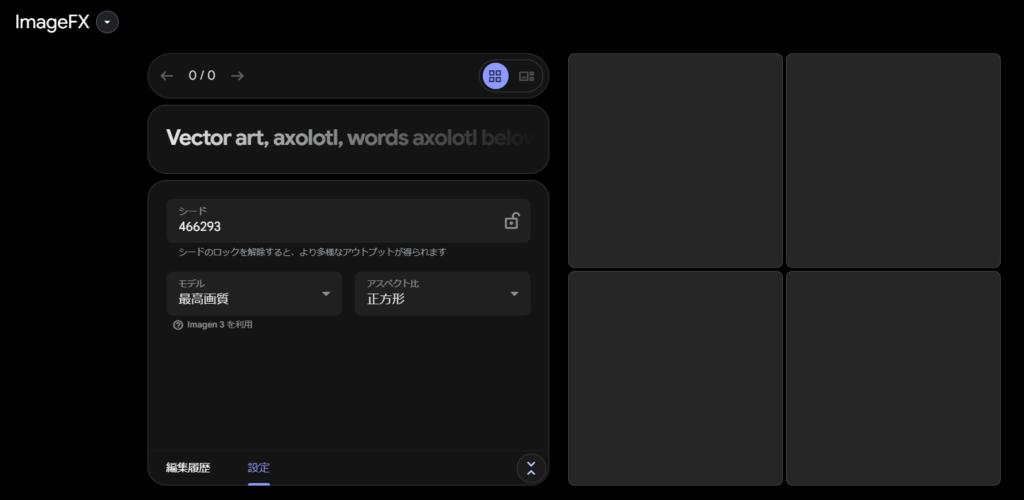
上の様なImageFXの画面が出たら、左側上「Vector・・」あたりをクリックすると以下の画面に変ります。
それから、赤い矢印の窓に、プロンプトを入力します。
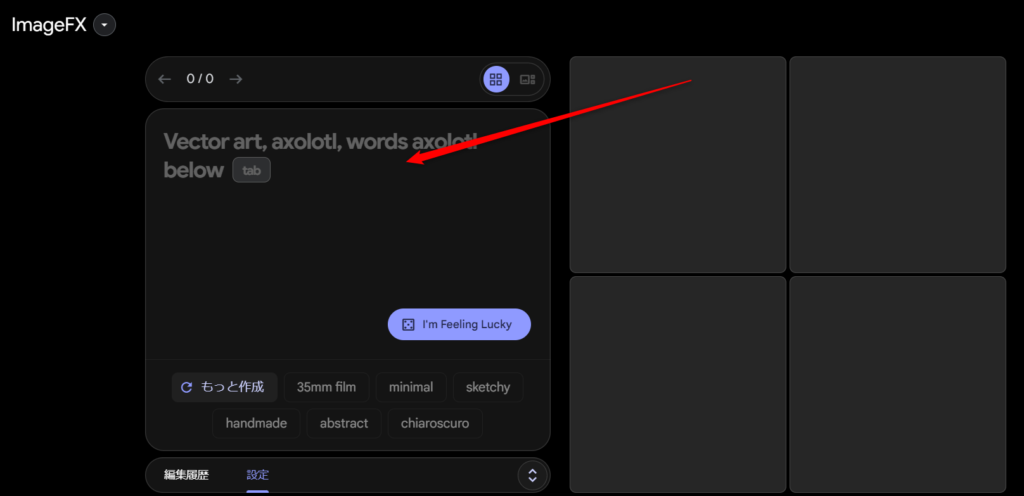
プロンプトって何?
プロンプトとは、いったい何のことでしょうか?
それは、AIに指示する命令です。まとめると以下の様なことです。
- プロンプトとは、ImageFXに「どんな画像を作りたいか」を伝える言葉です。
- プロンプトの書き方次第で、全く違う画像が生まれます。
- プロンプトの例:
- 「かわいい猫のイラスト」
- 「未来都市の風景画」
- 「星空の下でギターを弾く女の子」
- プロンプトの書き方のコツ:
- なるべく具体的に
- 複数の単語を組み合わせる
- アートスタイルを指定する
画面を見ながら、一緒に画像を作ってみましょう。
プロンプトに日本語で「犬」と打ち込んでみたら、出てきません?
それは、プロンプトはまだ日本語に慣れていないためです。
そこで「dog」と入力してみましょう。
すると以下の様に5秒程度で、犬の画像が4枚生成されました。4枚セットで表示します。
かなりリアルで驚くでしょう!
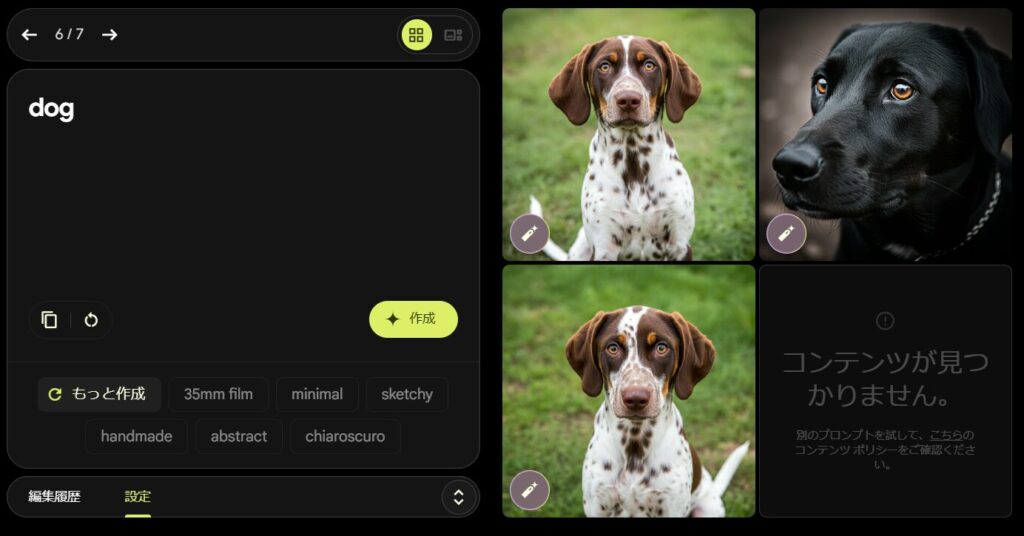
画像の保存: 気に入った画像は、自分のパソコンに保存できます。
もっと素敵な画像を作るには?
ではもっと素敵な画像を作ってみたいと思います。
例えば日本人のイケメンの男性の画像を作ってみましょう!
プロンプトは「日本人男性でカッコいい人」です。
しかし、日本語で通じなかったので、英語でプロンプトを作ってみます。
英語がまるっきり弱い僕には、英語でつくるのが難しいそこで僕はこのプロンプトを作るAIにお願して英語に翻訳してもらいました使ったAIはChatGPTです。
ChatGPTを初めて使う方は、当記事の末尾に使い方を紹介しています。
とっても簡単に英語でプロンプトに翻訳してくれます。
「日本人男性でかっこいい人の画像を作るプロンプトを英語で作成してほしい」とChatGPTに依頼して作成します。
すると、こんな感じでプロンプトが完成しました。
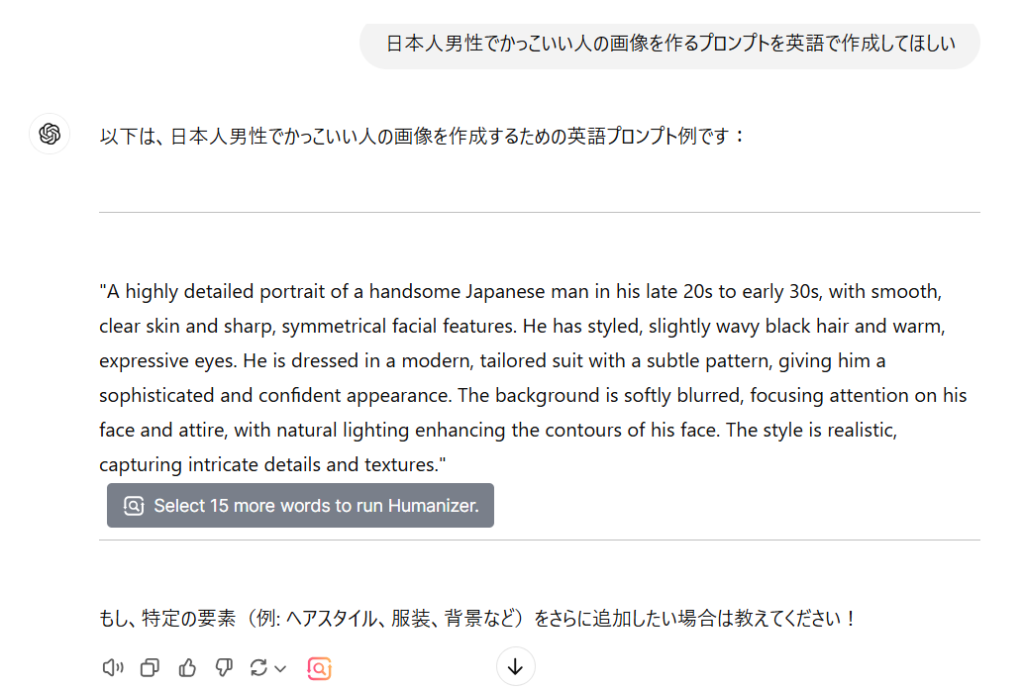
ChatGPTが英訳して作成したプロンプトをっコピペしてImegeFXに入力します。
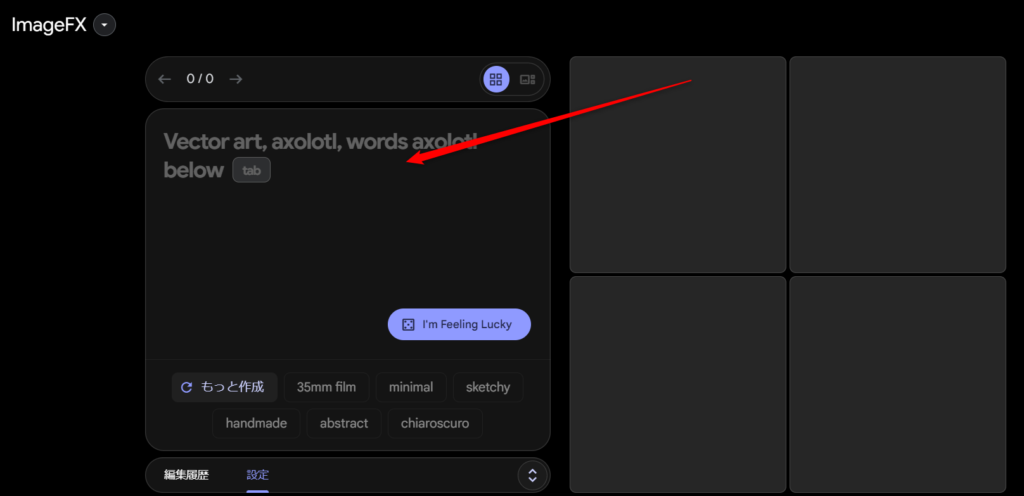
入力したプロンプトはあっという間に完成!
指示されたイメージのイケメンの日本人男性の画像を4枚作ってくれました。
通常4枚がセットで表示されます。
これはすごい出来栄えですちょっとリアルすぎですね!
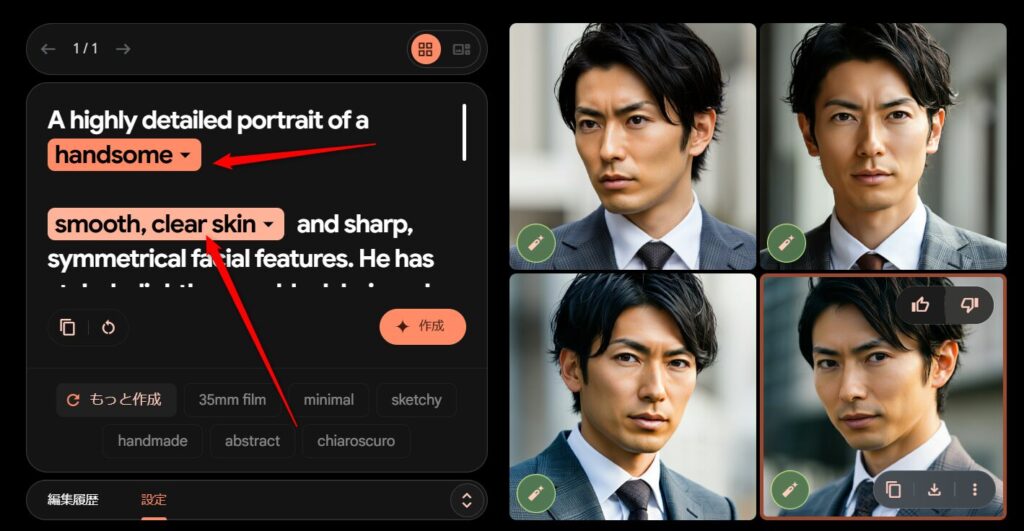
ImegeFXに入力した英語のプロンプトはちょっと形が変わっていたるところに赤矢印のようなプルダウンメニューが追加されてます。
これは右に表示された画像をさらにプルダウンメニューから詳しく変更することが可能になっています。
これまた凄い機能ですね!
これが現在は無料で使えるGooglegが開発した画像生成です。
この画像をCANVAで加工すればブログやSNSなどにも活用できると思います。
透かしは、人間には見えないのですが、画像にあるため生成AIが作った画像であることを証明しています。
以下に、ImegeFXのプロンプトを生成する時のテクニックを書いておきました。
- プロンプトのテクニック:
- 修飾語を入れる(例:ふわふわの、カラフルな)
- アーティストの名前を入れる(例:ピカソ風の)
- 画風を指定する(例:水彩画、油絵)
- エクスプレッシブチップス: 同じプロンプトから、様々なバリエーションの画像が作れます。
- 編集機能: 生成された画像を少しだけ修正することもできます。
かなり奥深い使い方ができるので、後でたくさん学んでくださいね!
ImageFXでできること

ImegeFXにできることは、まとめると以下の様な応用範囲です。
- デザイン: ロゴ、バナー、ポスターなど
- アート: 絵画、イラスト、漫画など
- プレゼン: 資料、スライドなど
- その他: 想像力を働かせて、色々なことに使ってみよう!
ImegeFXに搭載されている画像生成エンジンはImagen3と言って、同じGoogleが開発した生成AI「Gemin」でも使われています。
もし日本語で作成したい時は「Gemin」の方が日本語が通じるので楽に作れます。
その内、ImegeFXでも日本語が通じるようになるでしょう。
現在は少しは通じるようです。
Geminの使い方は、同じように簡単なのでチャレンジしてみてください。
まとめ
ImageFXとはどのような画像生成AIなのか、特徴と使い方を説明しました。
紹介したのは、アカウント作成からプロンプトの書き方・応用まで、初心者向けのチュートリアルです。
ImageFXは、あなたのアイデアを形にするための強力なツールです。
AIツールの開発は、日々進化していてそのスピードには追い付かないくらいです!
最新の情報を詳しく知りたい場合は、公式ページをチェックしてみましょう。
【関連記事】ChatGPTの使い方を紹介しています。




